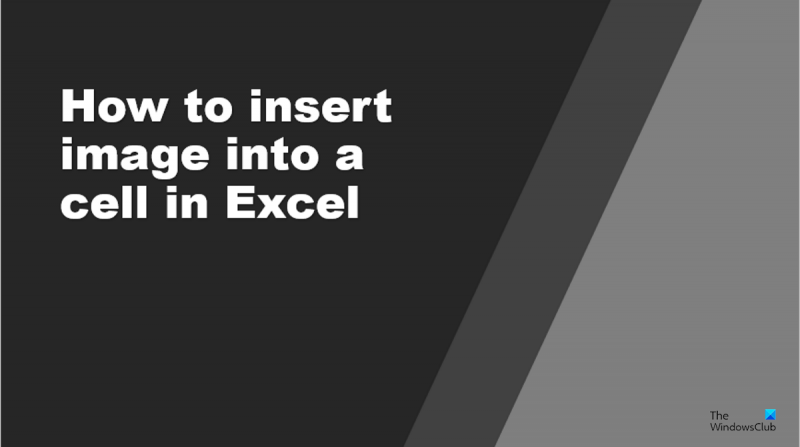Como especialista em TI, muitas vezes me perguntam como inserir uma imagem em uma célula no Excel. Existem algumas maneiras diferentes de fazer isso, e o método escolhido dependerá do que você está tentando alcançar. Se você deseja apenas inserir uma imagem simples que será exibida na célula, pode usar a função inserir imagem no Excel. Para fazer isso, selecione a célula na qual deseja inserir a imagem e clique na guia 'Inserir'. No menu 'Inserir', selecione 'Imagem' e depois 'Do arquivo'. Escolha a imagem que deseja inserir e clique em 'Inserir'. Se você deseja inserir uma imagem que será usada como plano de fundo para a célula, pode usar a função de preenchimento. Para fazer isso, selecione a célula na qual deseja inserir a imagem e clique na guia 'Preencher'. No menu 'Preencher', selecione 'Imagem' e depois 'Do arquivo'. Escolha a imagem que deseja inserir e clique em 'OK'. Se você deseja inserir uma imagem que será exibida na célula e deseja redimensioná-la, pode usar a função de propriedades da célula. Para fazer isso, selecione a célula na qual deseja inserir a imagem e clique na guia 'Formatar'. No menu 'Formatar', selecione 'Célula' e clique no botão 'Propriedades'. Na caixa de diálogo 'Propriedades da célula', selecione a guia 'Imagem'. Escolha a imagem que deseja inserir e clique em 'OK'.
O Excel é um programa usado principalmente para armazenar dados e realizar cálculos; ele contém as linhas e colunas que compõem a planilha e contém células para entrada de dados. No Microsoft Excel, os usuários podem alterar a cor das células ou engrossar as bordas das células. Mas você sabia que pode inserir imagens nas células de suas planilhas do Excel? Neste tutorial, explicaremos as etapas para como inserir uma imagem em uma célula no Microsoft Excel .

Como inserir uma imagem em uma célula no Excel
Siga estas etapas para inserir uma imagem em uma célula no Excel:
- Inicie o Microsoft Excel.
- Clique na guia Inserir, clique no botão Ilustração e selecione Imagem.
- Digite o que você deseja na caixa de pesquisa.
- Reduza o tamanho da imagem até que ela fique pequena e encaixe-a na célula.
lançar excel .
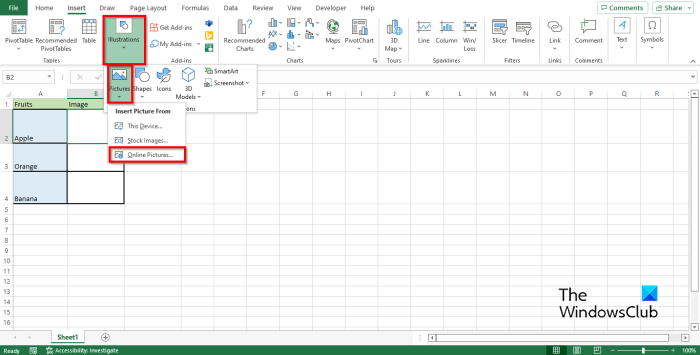
Imprensa Inserir guia, selecione Ilustração botão e, em seguida, selecione Uma foto .
Clique em qualquer uma das opções abaixo Dispositivo , banco de imagens , ou Imagens on-line . Nós escolhemos Imagens on-line opção.
Um fotos online uma caixa de diálogo será aberta.
Digite o que você deseja na caixa de pesquisa.
Selecione a imagem desejada e clique Inserir .
A imagem aparecerá na planilha.
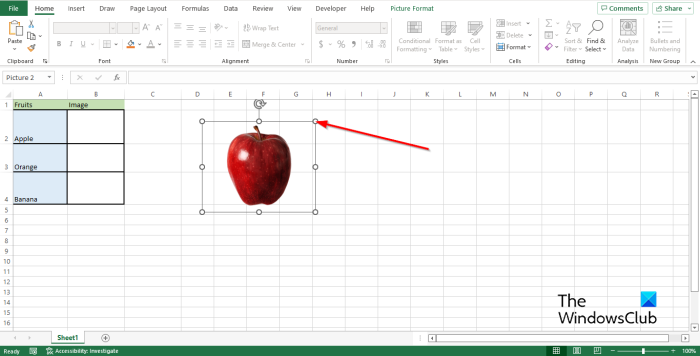
Arraste os pontos da imagem para baixo até que ela fique pequena.
Em seguida, insira uma imagem na célula.
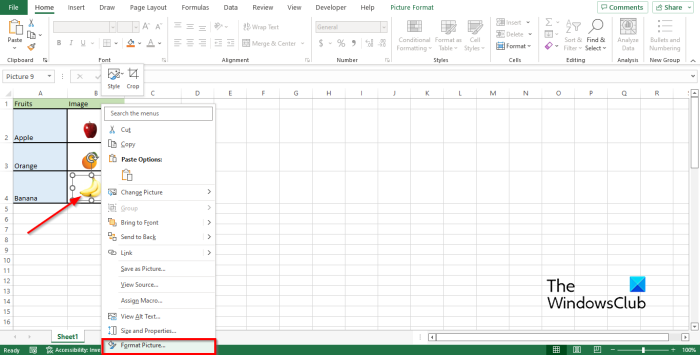
Se você tiver várias imagens em várias células e quiser ocultar a linha que contém a única imagem. A imagem ainda permanecerá visível, fazendo com que sua mesa pareça desorganizada; Para corrigir esse problema, clique com o botão direito do mouse na imagem e selecione Formato de imagem no menu de contexto.
A Formato de imagem O painel será aberto.
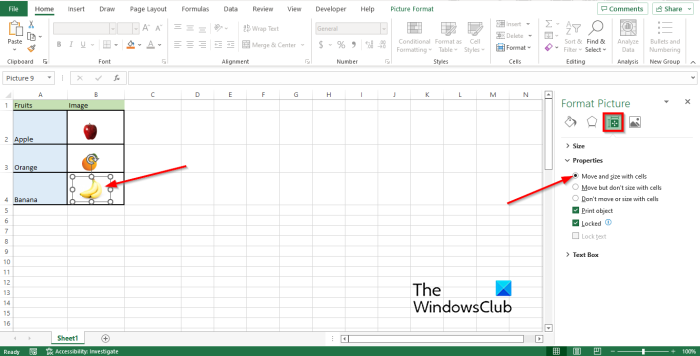
Imprensa Tamanho e propriedades aba
Imprensa Características seção e marque a opção Movimento e tamanho com células .
Em seguida, feche o painel.
Tente remover ou ocultar a linha com a imagem. Você notará que a imagem desaparecerá junto com a linha.
como consertar o aperto de mão tls
Por que não consigo colar imagens no Excel?
Se você notar que os botões para inserir imagens no Excel estão esmaecidos, isso pode significar, na verdade, que os objetos estão ocultos; siga as etapas abaixo para resolver esse problema.
- Clique em Arquivo.
- Clique em Opções no modo de exibição Backstage.
- Em seguida, clique na guia 'Avançado' no painel esquerdo.
- Na seção 'Exibir opções para este livro', marque a caixa de seleção 'Todos'.
- Em seguida, clique em OK.
Como desbloquear a guia 'Inserir' no Excel
A guia Inserir no Excel contém comandos que permitem aos usuários adicionar imagens, gráficos, SmartArt e muito mais. Siga as instruções abaixo para ativar a colagem.
- Clique na guia 'Arquivo'.
- Clique em Opções no modo de exibição Backstage.
- Em seguida, clique na guia 'Avançado' no painel esquerdo.
- Role até a seção 'Cortar, copiar e colar'.
- Marque a caixa ao lado do botão Mostrar opções de colagem.
- Agora role para baixo até a seção 'Exibir opções para este livro'.
- Marque a caixa para todos os 'Para objetos, mostrar'.
- Em seguida, clique em OK.
Como colocar a imagem atrás do texto no Excel?
Siga estas etapas para colocar a imagem atrás do texto no Excel:
- Inicie o Excel.
- Aumente o zoom na linha onde deseja colocar a imagem.
- Desenhe um retângulo na célula ampliada.
- Em seguida, clique com o botão direito do mouse no retângulo e escolha Formatar forma no menu de contexto.
- A caixa de diálogo Formatar Forma é aberta.
- Clique na guia Preenchimento e linha.
- Vá para a guia 'Preenchimento' e selecione a opção de preenchimento 'Imagem e textura'.
- Em seguida, clique na guia 'Inserir'.
- Clique em Imagens Online.
- Encontre a imagem desejada e clique em Inserir.
- Em seguida, vá para a seção 'Linha' e clique em 'Sem linha'.
- Clique na guia Tamanho e propriedades.
- Clique na seção Propriedades e selecione a opção Mover e redimensionar com célula.
- Feche o painel Formatar Forma.
- Em seguida, comece a digitar uma imagem na célula. Você notará que o texto está na frente da imagem.
LER : Como inserir uma imagem em um comentário no Excel
Você pode inserir uma imagem em uma célula?
Sim, você pode inserir imagens em uma célula do Excel; não é impossível, mas você deve saber a técnica correta para fazer este procedimento. Neste artigo, explicamos como inserir uma imagem em uma célula no Microsoft Excel.
LER : Como bloquear e proteger células no Excel de edição
Esperamos que você entenda como inserir imagens em uma célula no Excel.